当我们在网上找到一张完美的图片时,却发现上面有一个碍眼的水印,这无疑让我们感到头疼。那么,有没有一种方法能轻松去除图片上的水印呢?答案是肯定的!其实,通过一些简单的软件和工具,完全可以轻松去除水印。本文将分享5个超实用的方法,让你轻松搞定水印问题。

方法一:酷雀水印管家—一站式去水印神器
1、双击桌面的酷雀水印管家图标,打开软件,点击“图片去水印”功能。
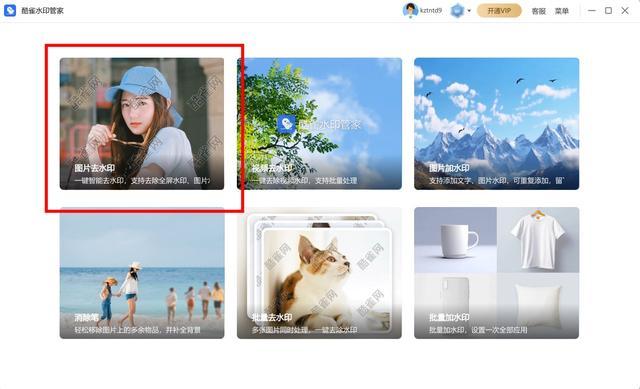
2、点击“添加图片”按钮,从电脑中选择需要去除水印的图片,或者直接拖动图片到软件界面。
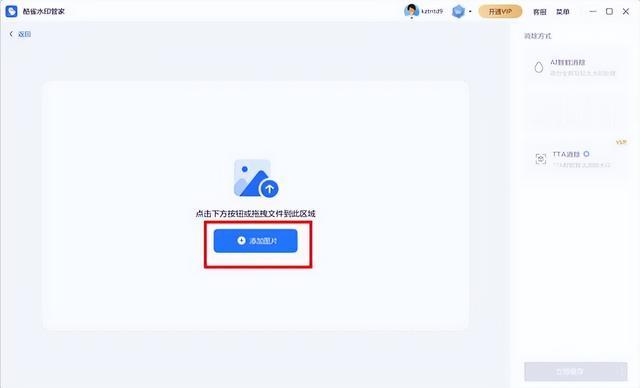
3、选择根据自己的需要选择图片去水印方式,如智能消除、涂抹消除、TTA消除等。
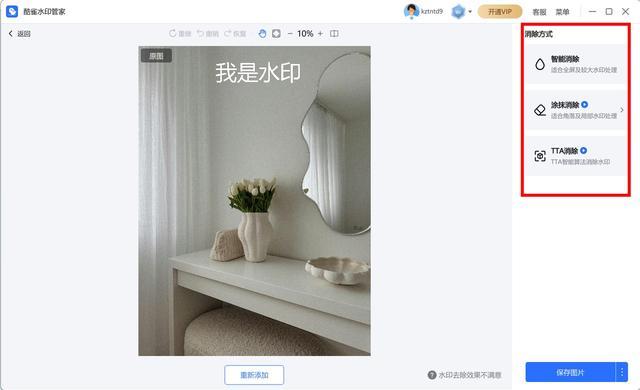
4、以涂抹消除为例,根据水印的位置,用鼠标在图片上框选水印区域,点击“开始处理”按钮。
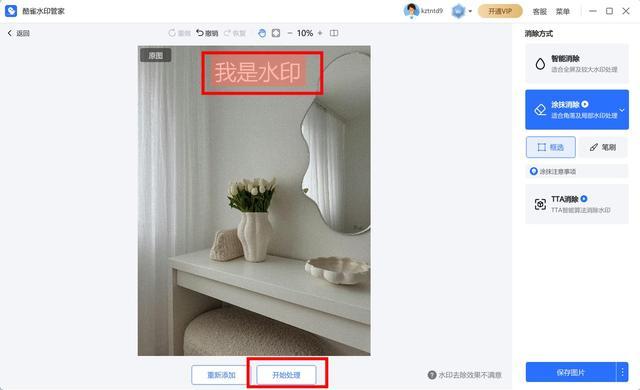
5、酷雀水印管家会自动处理并去除水印。经过处理后的图片清晰自然,没有任何去水印痕迹。完成去水印后,点击保存图片即可。
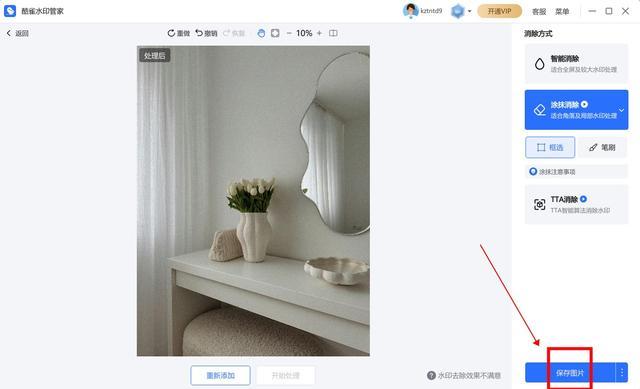
酷雀水印管家的优势:
智能识别:酷雀水印管家能自动识别水印区域,去除效果自然。
批量处理:可以批量去除多张图片上的水印,大大提高工作效率。
多种格式支持:支持JPG、PNG、BMP等多种图片格式,几乎可以处理所有主流图片文件。
方法二:使用Photoshop
Photoshop作为图像处理的行业标准,去水印当然不在话下。尽管Photoshop的功能繁多,但去水印这一操作并不复杂。
操作步骤:
1、启动Photoshop并打开需要去水印的图片。
2、在工具栏中找到“修补工具”,选择后,鼠标左键点击并拖动选中水印区域。
3、将选中的水印区域拖到与周围背景相似的区域,Photoshop会自动融合这些区域,使水印消失。
4、如果水印较为复杂,可以使用“仿制图章工具”进一步修复细节,使图片更加自然。
5、去除水印后,点击“文件”->“保存为”,将去水印后的图片保存。
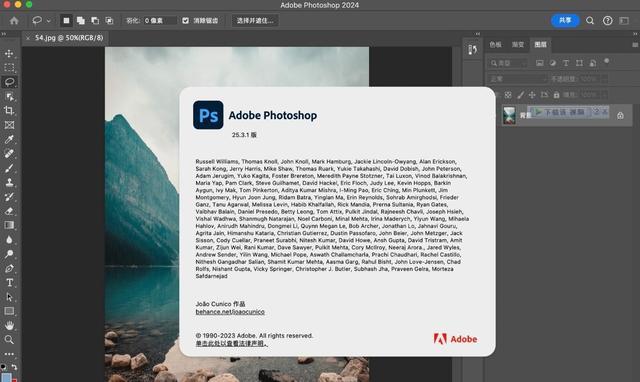
方法三:使用Remove.bg
在线工具也是个不错的选择。Remove.bg是一个专门用于在线抠图的工具,但它的去水印功能也非常出色。
操作步骤:
1、打开Remove.bg,点击“Upload Image”按钮,上传需要去水印的图片。
2、Remove.bg会自动识别图片中的主体和背景,但你可以手动调整选择区域,用来框住水印部分。
3、在处理选项中选择去水印功能,系统会智能清理水印区域并生成去水印后的图片。
4、点击“Download”按钮,保存去水印后的图片。
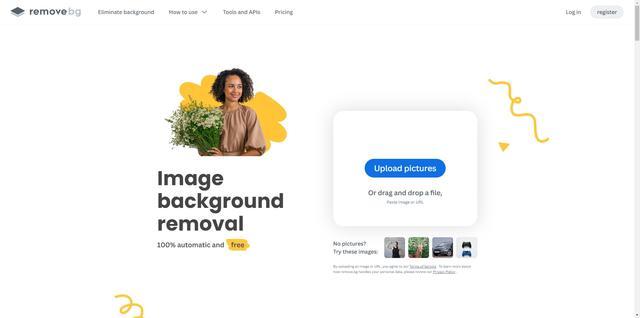
方法四:使用Fotor
Fotor是一款功能全面的在线图片编辑工具,其中也包含了去水印的功能。操作步骤:
1、访问Fotor,在页面中点击“编辑图片”按钮。
2、选择“导入图片”选项,上传需要去水印的图片。
3、在工具栏中选择“修复”工具,用鼠标在水印区域上进行涂抹,系统会自动修复该区域,去除水印。
4、完成去水印后,点击右上角的“保存”按钮,选择图片格式和质量,下载去水印后的图片。
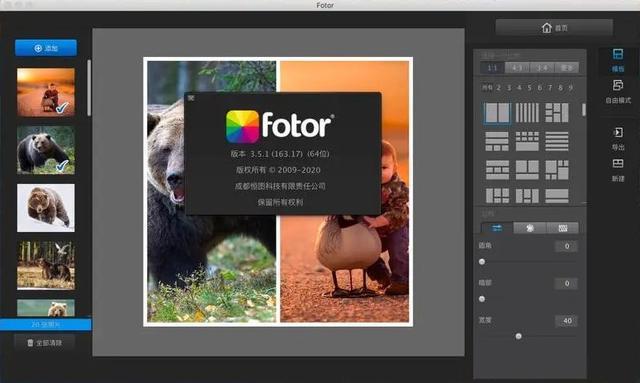
方法五:使用Inpaint
Inpaint是一款专门为去除图片水印而设计的软件,操作简单,能快速上手。操作步骤:
1、打开Inpaint,点击“Open”按钮,选择需要去水印的图片。
2、使用“Mark”工具,用鼠标在图片上框选水印区域。系统会自动标记你所选区域。
3、点击“Erase”按钮,Inpaint会自动去除水印,并智能修复背景,使图片恢复原貌。
4、去除水印后,点击“保存”按钮,将图片保存在电脑中。
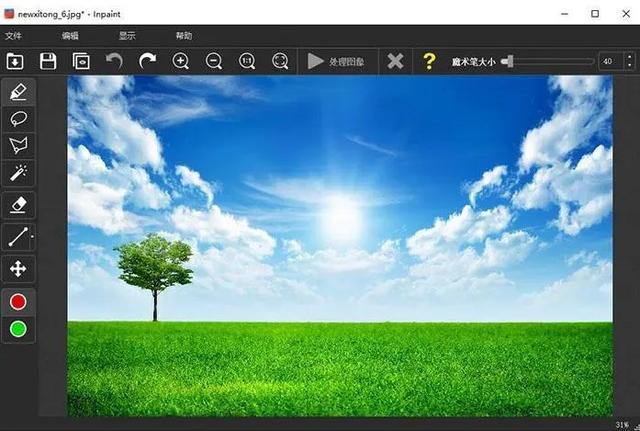
怎么去掉图片上的水印?上述5种方法都能帮助你轻松去除图片中的水印。酷雀水印管家作为一款专门的去水印软件,凭借其智能识别和批量处理功能,尤为适合需要处理大量图片的用户。快来试试这些方法,轻松告别烦人的水印吧!
